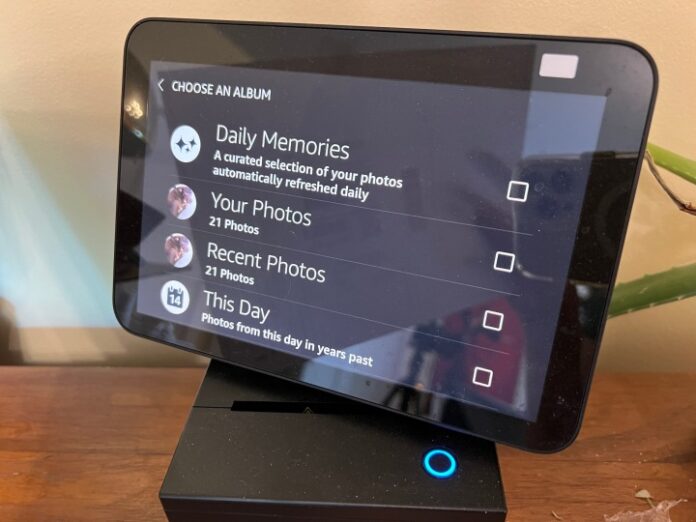Se vuoi sfruttare l’opzione dello schermo del tuo Echo Show , perché non farlo visualizzare le tue foto. La tecnologia ci ha portato la cornice video molto prima che avessimo case intelligenti o assistenti vocali; il problema era sempre che dovevi collegare una chiavetta USB o collegare la cornice al computer per cambiare o aggiornare le immagini visualizzate dalla cornice.
In questi giorni, possiamo fare un ulteriore passo avanti e avere un po’ più di voce in capitolo su ciò che appare su questi schermi che ora fungono da assistenti digitali intelligenti e concierge virtuali. Immergiamoci nella configurazione delle tue foto su Echo Show, come Echo Show 10 o Echo Show 15.
Le tue scelte potrebbero variare a seconda delle foto che desideri mostrare e del paese in cui vivi. Anche se puoi fare in modo che il tuo Echo scelga le immagini in base a un giorno specifico, le foto che ha utilizzato in precedenza o le foto che hai aggiunto manualmente, le probabilità sono avrai bisogno di un certo controllo su quali foto vengono visualizzate da Echo.
Configura e gestisci il tuo account Amazon
Il modo più semplice per gestire le foto su Amazon Echo è creare un account Amazon Photos. Puoi accedere scaricando l’app Amazon Photos dall’app store sul tuo telefono o utilizzando la versione desktop/browser .
Passaggio 1: crea un account Amazon Photos
Apri l’app e accedi con il tuo account Amazon. Se sei un membro Prime, ottieni spazio di archiviazione illimitato per le foto. In caso contrario, ottieni 5 GB di spazio fotografico gratuitamente, che dovrebbe essere sufficiente per questo compito. Collega l’account Foto al tuo telefono e fallo caricare tutto o scegli foto specifiche dal tuo telefono o computer.
Passaggio 2: crea un album
Una volta che hai alcune foto nell’app Amazon Photos, crea un album specifico per Echo Show (per evitare che appaiano foto strane o discutibili quando i nonni fanno visita). Fare clic su Album e +Crea album . Quindi, seleziona le foto e fai clic sul pulsante Crea album . Nell’app Amazon Photos, seleziona Album e assegna un nome al nuovo album, ad esempio “Show Time!” Quindi, seleziona le foto e aggiungile a quell’album.
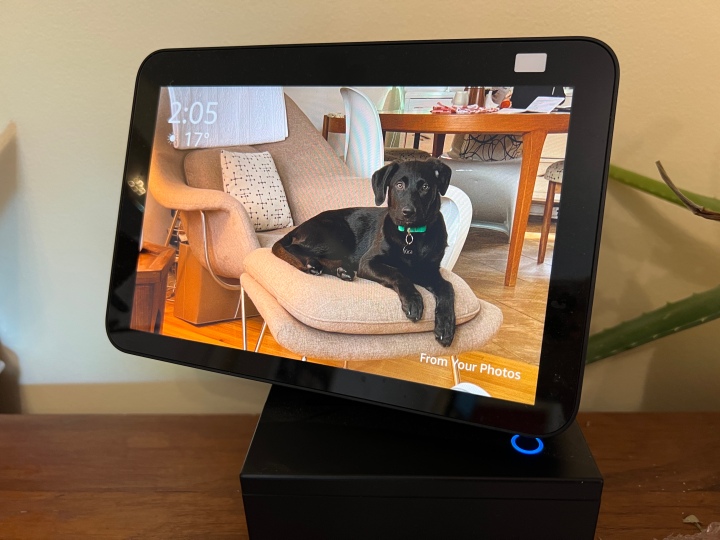
Regola le impostazioni di Echo Show
Una volta che hai un album curato, il passaggio successivo è visualizzarlo nel tuo programma.
Passaggio 1: in Echo Show, scorri verso il basso dalla parte superiore dello schermo e scegli Impostazioni o dì “Ehi Alexa, vai su Impostazioni”.
Passaggio 2: scegli Casa e orologio , scegli Orologio e visualizzazione foto , quindi Foto personali .
Passaggio 3: scegli Photo Display e ti verrà offerta una scelta tra Amazon Photos e Photo dal tuo telefono. Scegli Amazon Foto .
Passaggio 4: ti verranno presentate una serie di opzioni, tra cui Foto recenti , Questo giorno e gli album che hai creato in Amazon Photos. Scegli il tuo album e fai clic su Salva . Sei tutto pronto e il tuo Echo Show mescolerà e attraverso le foto in quella libreria.
Aggiorna e modifica le foto nell’app Foto di Amazon e su Echo Show
Usa il tuo album fotografico Amazon per aggiungere o rimuovere qualsiasi foto ogni volta che desideri curare le tue foto.
Passaggio 1: apri l’app per le foto di Amazon, aggiorna e rimuovi le foto indesiderate nell’album che stai condividendo su Echo. Se hai un account famiglia, possono anche aggiungere immagini alle cartelle.
Passaggio 2: puoi impostare Echo Show per visualizzare le foto recenti, che si aggiorneranno e cambieranno man mano che scatti foto più recenti. Seleziona invece Foto recenti (quando accedi al menu Impostazioni di Echo Show , dopo aver fatto clic su Visualizzazione orologio e foto, quindi Foto Amazon ).
Ecco come visualizzare le tue foto su un dispositivo Echo Show. Sia che tu voglia vedere la famiglia e gli amici o ricordare un viaggio fantastico, è facile abilitare questa funzione su qualsiasi dispositivo Amazon Echo Show con l’aiuto di un account Amazon Photo.